Sie können AudFree nicht auf Ihrem macOS Catalina/Big Sur/Monterey und der aktuellen Hauptversion von macOS öffnen? Und warum? Es könnte an der neuen Sicherheitsmaßnahme unter macOS 10.15/11/12 und höher liegen.
Wenn Sie auf AudFree doppelklicken, um es auf Ihrem Computer zu installieren, erhalten Sie eine Warnung, die besagt, dass "AudFree Software" nicht geöffnet werden kann, weil Apple sie nicht auf bösartige Software überprüfen kann. Siehe das Bild unten.
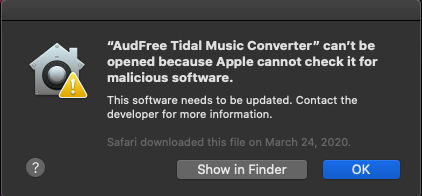
Machen Sie sich keine Sorgen um die Sicherheit der AudFree-Software. Dies bedeutet nicht unbedingt, dass es ein Problem mit der App gibt. Sie werden dieselbe Warnmeldung erhalten, es sei denn, Ihre App kommt direkt aus dem App Store. Oder der Entwickler der App hat die App bereits von Apple autorisieren lassen.
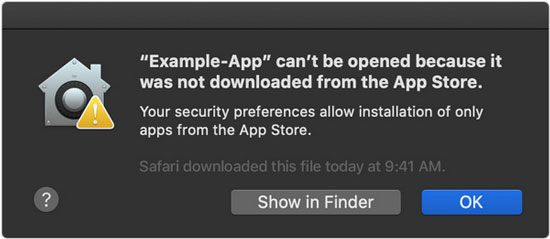
Auch wenn Sie wissen, dass eine App von einem Entwickler stammt, dem Sie vertrauen, erhalten Sie eine ähnliche Warnung. Nur wenn die App von einem nicht identifizierten Entwickler stammt, der von Apple beglaubigt wurde.
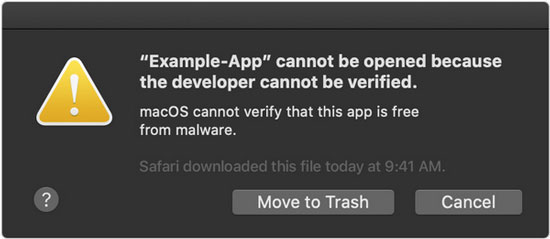
AudFree-Tools sind sicher. Obwohl Sie Mac Catalina und Co. nicht direkt sagen können, dass Sie unserer Software vertrauen, gibt es dennoch 4 Möglichkeiten, dies zu ermöglichen. Schauen wir sie uns an.
Methode 1.
Wenn Sie das AudFree-Programm auf Ihrem macOS 10.15/11/12 oder höher herunterladen, navigieren Sie bitte zum Installationsverzeichnis. Klicken Sie dann mit der rechten Maustaste und wählen Sie "Öffnen". Es kann derselbe Dialog erscheinen, Sie müssen nur die Option "Die Datei trotzdem öffnen" wählen.
Methode 2.
Schritt 1. Bitte beenden Sie die Systemeinstellungen auf Ihrem Mac. Im Finder auf Ihrem macOS 10.15/11/12 und höher Version klicken Sie auf 'Go' und wählen Sie 'Utilities'. Bitte doppelklicken Sie auf 'Terminal', um es zu öffnen.
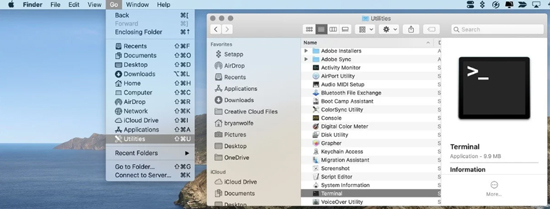
Schritt 2. Geben Sie die folgende Befehlssyntax ein: 'sudo spctl --master-disable' in das Dialogfeld des Terminal-Tools.
Schritt 3. Klicken Sie auf Return und authentifizieren Sie sich mit einem Admin-Passwort.
Schritt 4. Schalten Sie das Terminal aus und öffnen Sie die AudFree-Software erneut, um zu sehen, ob sie gut funktioniert.
Methode 3.
Schritt 1. Folgen Sie den obigen Schritten, um das "Terminal" auf dem macOS Catalina/Big Sur/Monterey und der neuesten Version zu öffnen.
Schritt 2. Geben Sie den Code 'sudo xattr -rd com.apple.quarantine' in das Terminal-Programm ein.
Schritt 3. Ziehen Sie das installierte AudFree-Tool hinein und klicken Sie zur Bestätigung auf "Enter".
Schritt 4. Geben Sie das Administrator-Passwort ein und starten Sie das AudFree-Tool erneut. Es könnte gut laufen.
Methode 4.
Schritt 1. Navigieren Sie zu den Systemeinstellungen > Sicherheit & Datenschutz auf Ihrem macOS Catalina und höher.
Schritt 2. Drücken Sie auf "Sperren" und geben Sie Ihr Passwort ein, um es zu entsperren.
Schritt 3. Wählen Sie "Überall" unter "Heruntergeladene Apps zulassen von".
Schritt 4. Behalten Sie die Änderung bei, indem Sie auf das entsperrte Schloss tippen.
In Conclusion
Wir bieten 4 Lösungen für Benutzer an, um das Problem "Kann AudFree unter macOS Catalina/Big Sur/Monterey oder höher nicht öffnen" zu beheben. Wenn immer noch etwas nicht in Ordnung ist, kontaktieren Sie bitte unser Support-Team per E-Mail an [email protected]. Sie werden ihr Bestes tun, um Ihr Problem so schnell wie möglich zu beheben.
Jan 10, 2023 9:00 AM
Geschrieben von Alex Wilson zu Lösungen








